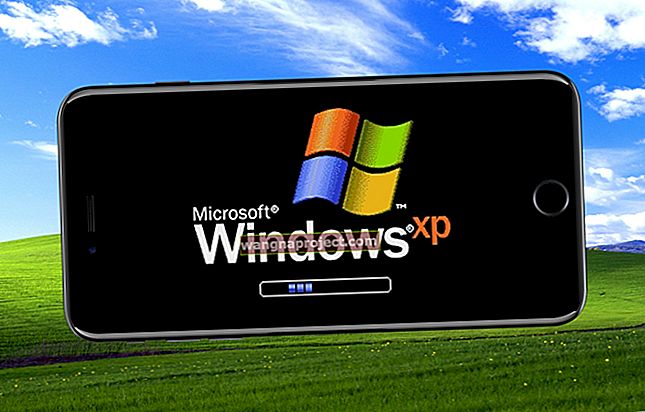Apple премахна вграденото приложение YouTube от iOS 6. И все пак приложението YouTube е едно от най-популярните приложения за iOS. Ако вече сте инсталирали официалното приложение YouTube на вашия iPhone, iPad или iPod touch; всеки път, когато докоснете връзка към видеоклип в YouTube, приложението YouTube ще се отвори. Устройството ви автоматично ще стартира приложението YouTube, освен ако не го премахнете.
Може да искате да гледате видеоклип в YouTube в Safari, въпреки че приложението Youtube може да предлага повече функции от браузъра Safari. Например може да искате да маркирате връзка към YouTube или просто да слушате видеоклипове във фонов режим.
Ако искате да гледате видеоклиповете в YouTube директно в мобилното Safari, ето как можете да спрете вашето iOS устройство да отваря приложението.
За iOS 10 вижте нашата статия за „Как да възпроизвеждате видеоклипове в YouTube във фонов режим“ с iOS10
Има пет метода за това:
Метод 1
1-Натиснете и задръжте връзката YouTube, докато видите изскачащо съобщение с молба да копирате.
2-Изберете „Копиране“, за да копирате връзката.
3-Стартирайте нов раздел Safari.
4-Поставете URL адреса в адресната лента. Сега трябва да замените „www“ с „m (// www .youtube.com / watch? >> // m .youtube.com / watch?). След това докоснете Go.
Метод 2
1-тип youtube.com в адресната лента.
2-Ще видите съобщение „Отворете тази страница в„ YouTube “. Докоснете Отказ.
3-Въведете youtube.com отново в адресната лента и сега ще се отвори страницата на YouTube.
Метод 3
1-стартирайте Safari.
2- Напишете www.youtube.com/?app=desktop и докоснете go.
3-Това ще ви отведе до настолната версия на сайта на YouTube. Може да искате да използвате този метод, ако използвате iPad поради размера на екрана.
Метод 4
1-отворено Safari.
2. Въведете m.youtube.com. Това е мобилната версия на сайта.
3-Това ще ви отведе до мобилната версия на уебсайта. Този метод работи, тъй като мобилният сайт не пренасочва към приложението.
Метод 5
Просто премахнете приложението YouTube.
Бързам? Вижте нашето видео!

Вижте също: Как да видите пълен уебсайт за настолни компютри в iOS 9 Safari